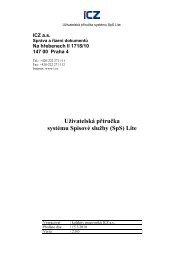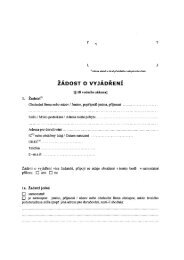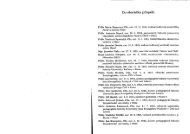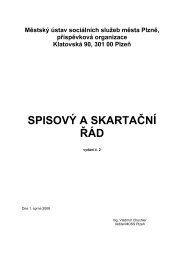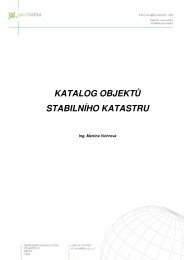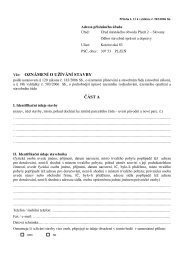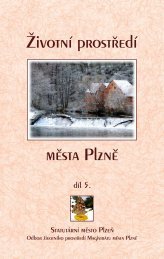Zkrácená uživatelská příručka systému Spisové služby (SpS) Lite
Zkrácená uživatelská příručka systému Spisové služby (SpS) Lite
Zkrácená uživatelská příručka systému Spisové služby (SpS) Lite
Create successful ePaper yourself
Turn your PDF publications into a flip-book with our unique Google optimized e-Paper software.
<strong>Zkrácená</strong> <strong>uživatelská</strong> <strong>příručka</strong> e-spis LITE, verze 2.0.4Níže jsou popsány všechny položky, které se mohou v části „Odesílatel“ zobrazit – zobrazenízávisí na zvoleném způsobu doručení.f) Způsob zacházení – nabídka způsobu zacházení je závislá na zvoleném způsobu doručení.Způsob doručení - Způsob zacházeníPošta – Obyčejně, Doporučeně, Do vlastních rukou, Dodejka bez pruhu, Dodejka s červenýmpruhem, Dodejka s modrým pruhem, Dodejka se zeleným pruhem, Doporučeně dozahraničí,NeurčenoOsobně, Anonymní, Datová zpráva,E-mail, Fax,Interní – žádná nabídkag) Odesláno – datum odeslání dokumentu, výběr z kalendáře (ikona ) nebo zápis z klávesnice(formát data DD.MM.RRRR, např. 1.8.2009).h) Doručeno - datum doručení dokumentu, automaticky se předvyplňuje aktuální datums možností editace výběrem z kalendáře (ikona ) nebo zápisem z klávesnice (formát dataDD.MM.RRRR, např. 1.8.2009).i) ČDZ - číslo doporučené zásilky.j) Pošta – zápis poštovního místa.k) Název, IČ, Typ, Titul, Jméno, Příjmení, Narozen, Ulice, ČP, ČO, Obec, PSČ, Pošta, Stát, E-mail, Telefon/fax - informace o subjektu (odesílateli), který lze vybrat z číselníku (tlačítko[Subjekt]) nebo zadat zápisem z klávesnice. Vybraný subjekt lze vymazat ikonou . Chcete-linově zakládaný subjekt uložit do adresáře subjektů, zaškrtněte položku Uložit.Doporučení: Adresáta nejprve zkuste v číselníku vyhledat, aby nedocházelo k zahlcováníčíselníků shodnými, ale jinak zadanými údaji.l) Organizační jednotka – položka pro vyplnění organizační jednotkym) Kód organizační jednotky – položka pro vyplnění kódu organizační jednotkyn) ID datové schránky – ID datové schránky, automaticky doplní systém při načtení datovýchzpráv.Část „Dokument“o) Původ dokumentu – označte zda byl původní dokument v papírové nebo elektronické verzip) Listů, Příloh – zadání počtu, formát čísla 999, např. 1 nebo 12.q) Typ příloh - popis příloh, např. 1svazek, 10x CD a 2x publikace.r) ČJ odesílatele – číslo jednací odesílatele.s) Poznámka – libovolný text k dokumentu.t) Spisový znak - výběr hodnoty z číselníku (tlačítko ) pro klasifikaci dokumentu podle jehocharakteru a dle skartačního řízení; současně je doplněn název, skartační znak a skartační lhůta(nastavuje správce aplikace podle spisového plánu organizace).Pozn: Pokud chcete Spisový znak následně změnit, je nutné původní hodnotu z textového polevymazat manuálně nebo pomocí ikony a poté vybrat novou hodnotu.u) Způsob vyřízení – pole pro zápis způsobu vyřízení příp. uzavření dokumentu.v) Termín vyřízení – stanoven datum pro nejzazší vyřízení dokumentu, editace výběremz kalendáře (ikona ) nebo zápisem z klávesnice (formát data DD.MM.RRRR, např.1.8.2010).Část „Vložení nového souboru“w) Soubor – pomocí tlačítka [Procházet] nastavte cestu k souboru, který má být k dokumentupřipojen po uložení formuláře. Připojený soubor je po uložení zobrazen na záložce Soubory.9